La mania del gioco e della musica sono due cose molto diverse. Ma ci sono alcune persone che amano la musica così come i giochi e sono davvero appassionate di questi due. E quando parliamo di musica non possiamo dimenticare Spotify. Ma è possibile riprodurre musica mentre si gioca su PlayStation 5 con Spotify. Allora la risposta è sì, è possibile. E PlayStation 4 è stata la prima console a ricevere supporto da Spotify.
Bene, questo è davvero sorprendente e non c’è dubbio che tutti gli amanti della musica che ascoltavano musica mentre giocavano apprezzeranno questo. Ma ad alcune persone potrebbe non piacere ascoltare la musica mentre giocano perché la considerano una distrazione, ma dall’altro lato molti giocatori erano soliti affermare che ascoltare Spotify mentre giocano aumenta la loro concentrazione. E potrebbero essere gli sviluppatori che hanno introdotto tale funzionalità perché loro stessi amano farlo. Ma comunque non siamo qui per discutere degli hobby di persone diverse.
Dopo aver esaminato molti forum, abbiamo concluso che gli utenti non sono molto contenti perché durante la riproduzione di giochi e musica contemporaneamente su PS5 riscontrano diversi errori Spotify su PS5 come l’app Spotify non funziona su PS5, problemi con il server Spotify e Spotify si arresta in modo anomalo su PS5 .
Nota: se stai affrontando uno dei problemi sopra menzionati, utilizza le nostre linee guida suggerite per superare il problema.
Quali sono le cause degli errori di Spotify su PS5
Motivo 1: versione dell’app obsoleta
Motivo 2: server Spotify inattivo
Motivo 3: problemi di connettività di rete
Motivo 4: problemi con il server PlayStation
Come risolvere l’errore Spotify su PS5
Metodo 1: controlla lo stato del server PSN
È probabile che tu debba affrontare il problema di cui sopra a causa dell’interruzione del server PSN. Quindi assicurati che lo stato della rete PS sia buono per continuare a riprodurre Spotify su PS5.
Segui questi passaggi per visualizzare lo stato del server PSN:
Passaggio 1: vai su Impostazioni PS5> Ora seleziona le Impostazioni di rete
Passaggio 2: dopodiché, seleziona Visualizza stato della rete PlayStation nel menu Stato connessione
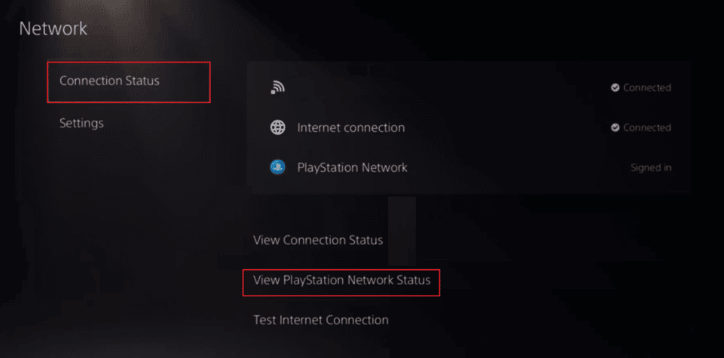
Passaggio 3: Infine, premi il pulsante X per visualizzare lo stato PSN
Metodo 2: riavvia la console
In questo metodo ti consigliamo di riavviare la tua console. Il riavvio della tua console rimuoverà tutti i bug/glitch dalla tua console e così tanti utenti hanno rivendicato il successo dopo aver utilizzato questo metodo. Quindi gentilmente riavvia la tua console. Ecco come:
Passaggio 1: prima di tutto premi il pulsante PlayStation> quindi vai al Centro di controllo
Passaggio 2: ora seleziona “Icona di accensione”> Infine Riavvia PS5
Metodo 3: controlla lo stato del server Spotify
È anche possibile che tu stia riscontrando l’errore di cui sopra a causa dell’interruzione del server Spotify. Quindi è molto essenziale verificare se lo stato del server Spotify funziona correttamente o meno.
Metodo 4: assicurati di avere una buona connessione a Internet
Se non disponi di una connessione Internet stabile, non sarai in grado di riprodurre Spotify su PS5. Quindi assicurati di disporre di una forte connessione Internet per servizi ininterrotti.
Metodo 5: disconnettersi e accedere
Diversi utenti hanno affermato che scollegare l’account Spotify su PS5 e ricollegarlo ha risolto il loro problema. Quindi puoi anche provare questo metodo seguendo le linee guida di seguito indicate:
Passaggio 1: sulla tua PS5 vai su Impostazioni> quindi procedi su Utenti e account> Collega con altre fonti
Passaggio 2: scollega l’account Spotify sulla tua PS5> sebbene non sia richiesto, suggerirei di riavviare la console una volta.
Passaggio 3: ora collega Spotify sulla tua PS5 con lo stesso account e controlla se questo fa la differenza
Passaggio 4: e se lo stesso account non funziona, prova a utilizzare credenziali di accesso diverse per una modifica nel caso in cui il problema sia collegato al tuo account in modo specifico e non al sistema while.
Metodo 5: disinstalla e reinstalla l’app
Se nessuno dei metodi sopra menzionati funziona per te, ti consigliamo di disinstallare l’app Spotify e quindi reinstallarla. Per procedere segui le linee guida di seguito indicate:
Passaggio 1: prima di tutto disconnetti il tuo account Spotify dall’app PlayStation e Spotify Web > E poi su PS5, disinstalla l’app Spotify tramite la schermata principale > Spotify > Opzioni > Elimina > OK
Passaggio 2: consiglierei di riavviare PS5 in quanto consente di sistemare tutte le modifiche> quindi scaricare l’app Spotify dal PlayStation Store e installarla
Passaggio 3: ora puoi utilizzare lo stesso account o uno diverso per accedere con la PS5. Puoi persino utilizzare un nuovo account per registrarti su Spotify. Seleziona “Collega account
Passaggio 4: finalmente riproduci qualsiasi brano musicale e controlla se il problema è stato risolto o meno.
Bene, questo è tutto su Spotify Error su PS5. Presumiamo che il blog ti sia piaciuto e che ti sia stato utile.